كيفية تضمين البث المباشر على YouTube في WordPress (بدون كود)
نشرت: 2023-04-14هل تريد تضمين البث المباشر على YouTube في منشورات مدونة WordPress الخاصة بك؟
البث المباشر هو الأداة المثلى بالنسبة لك للتفاعل مع مجتمعك وتنمية متابعيك. إذا كان بإمكانك ربط ذلك بحركة مرور موقعك على الويب ، فيمكنك الحصول على أفضل ما في العالمين.
الشيء المحزن في البث المباشر هو أنه بمجرد الانتهاء من ذلك ، لا يدفع YouTube دائمًا لمشاهدين جدد إلا إذا كانوا يجنون الكثير من الأموال من الإعلانات. لذا ، فإن عرض التدفقات المباشرة الخاصة بك على موقع WordPress الخاص بك هو طريقة رائعة لإضافة طرق عرض إلى التدفقات القديمة أيضًا.
ربما تكون قلقًا بشأن الاضطرار إلى التعامل مع كود HTML لتضمين مقاطع الفيديو. يجعل WordPress من السهل جدًا تضمين مقاطع الفيديو من مواقع استضافة الفيديو مثل YouTube و Vimeo و Facebook و Twitter والعديد من المواقع الأخرى. لكن البث المباشر هو وحش آخر تمامًا.
في هذه المقالة ، سنعرض لك خطوة بخطوة كيفية تضمين البث المباشر على YouTube في WordPress.
دعنا نتعمق.
كيفية تضمين بث مباشر على YouTube في WordPress
على عكس مقاطع فيديو YouTube العادية ، عادةً ما تكون مجموعات البث المباشر أطول وتسمح للمشاهدين بالتفاعل مباشرةً مع منشئ المحتوى في الوقت الفعلي.
يمكنك استخدام مكونات WordPress لتضمين الفيديو لتضمين بث مباشر على YouTube على موقعك. يمكن أن يساعدك المكون الإضافي تلقائيًا على تضمين جميع مقاطع الفيديو الخاصة بقناتك على YouTube والبث المباشر بتنسيق معرض قابل للتخصيص.
نوصي باستخدام Smash Balloon لتضمين البث المباشر على YouTube.
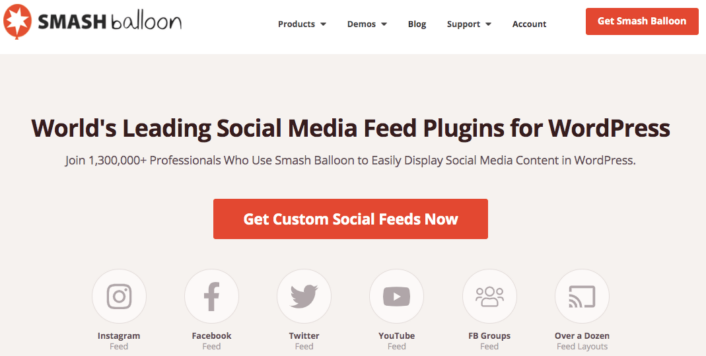
Smash Balloon هو مكون إضافي بسيط لبرنامج WordPress يسمح لك بعرض خلاصات الوسائط الاجتماعية الخاصة بك على موقعك دون استخدام أي رمز على الإطلاق. يعد عرض خلاصاتك الاجتماعية على موقعك طريقة رائعة لتحويل حركة مرور الويب الخاصة بك إلى متابعين على وسائل التواصل الاجتماعي وإبقائهم مشغولين لفترة طويلة.
أفضل جزء في Smash Balloon هو أنه لا يوجد أي تشفير. كل ما عليك فعله هو تثبيت المكون الإضافي ثم توصيل صفحات الوسائط الاجتماعية الخاصة بك بموقعك.
يمكنك استخدام سماش بالون من أجل:
- استخدم موجزات الهاشتاج الخاصة بك على موقعك كدليل اجتماعي
- تغذيات Dsiplay التفاعلية على Twitter لتعزيز مشاركة الموقع
- قم بتضمين مقاطع فيديو YouTube الخاصة بك على موقعك لزيادة عدد المشتركين في YouTube
- أضف مراجعات صفحة أعمال Facebook الأصلية إلى موقعك لزيادة التحويلات
وغيرها الكثير! تحقق من مراجعتنا لـ Smash Balloon أو ابدأ للتو.
الخطوة رقم 1: قم بتثبيت YouTube Feed Pro
أول شيء عليك القيام به هو تثبيت المكون الإضافي YouTube Feed Pro.
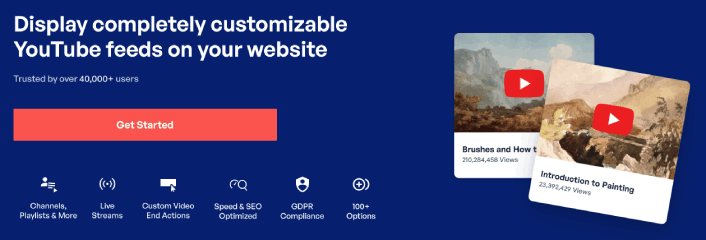
يهدف المكون الإضافي لـ YouTube Feed Pro إلى تضمين مقاطع فيديو YouTube بشكل خاص في موقع WordPress الخاص بك. لمزيد من التفاصيل ، راجع دليلنا خطوة بخطوة حول كيفية تثبيت مكون WordPress الإضافي.
الخطوة # 2: إنشاء بث مباشر على YouTube
توجه إلى YouTube Feed »قائمة All Feeds من لوحة معلومات WordPress الخاصة بك وانقر على الزر Add New :
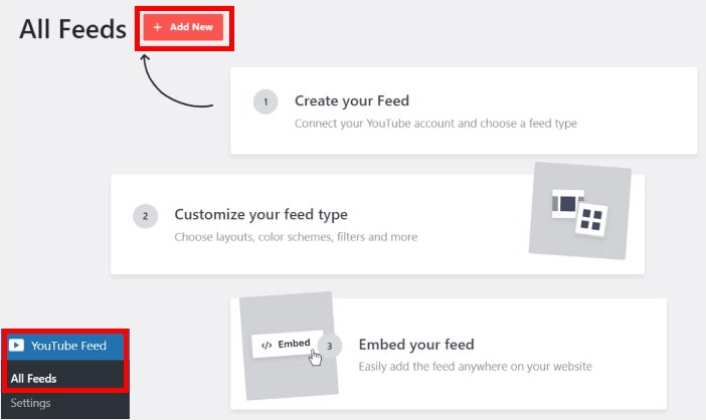
حدد خيار البث المباشر في الوقت الحالي ثم انقر فوق الزر التالي .
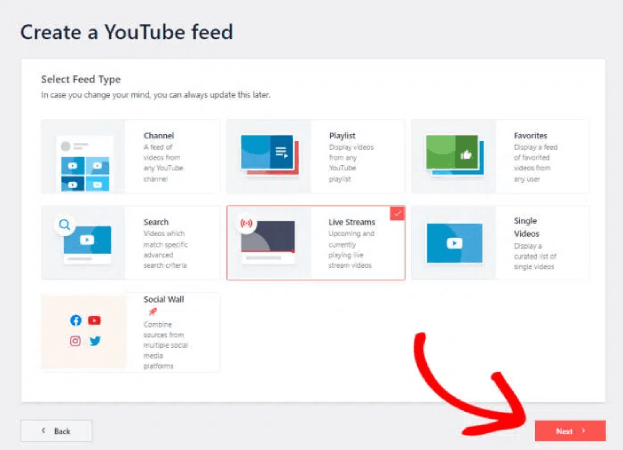
الآن ، يمكنك إعداد موقع الويب الخاص بك لسحب البث المباشر تلقائيًا من قناتك على YouTube وعرضها على الصفحة.
الخطوة # 3: قم بتوصيل YouTube بموقع WordPress الخاص بك
أسهل طريقة لربط قناتك على YouTube بموقع WordPress الخاص بك هي استخدام مفتاح واجهة برمجة تطبيقات YouTube. إذا لم يكن لديك مفتاح API حتى الآن ، فيمكنك إلقاء نظرة على هذا الدليل التفصيلي لإنشاء مفتاح YouTube API.
بمجرد القيام بذلك ، انسخ مفتاح YouTube API وافتح موقع WordPress الخاص بك. الآن قم بلصق مفتاح API الخاص بك في النافذة المنبثقة هناك ، ثم انقر فوق إضافة .
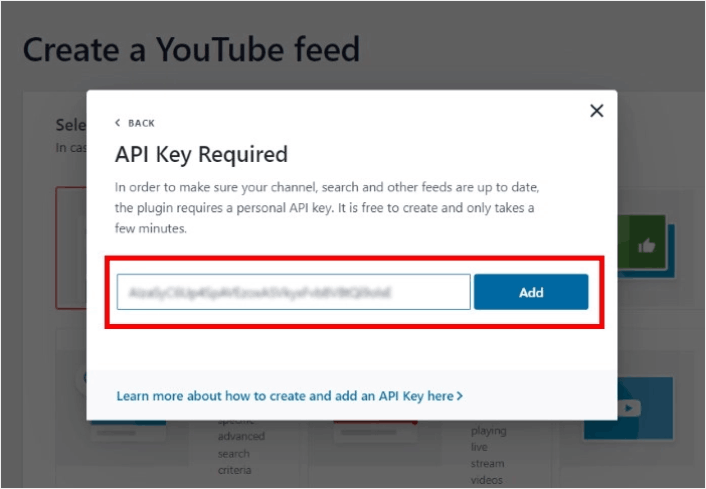
بعد ذلك ، انتقل إلى قناتك على YouTube وألق نظرة على عنوان URL لقناتك. ستحتاج إلى نسخ الكود الذي يأتي بعد "/ channel /" أو "/ user /" على عنوان URL.
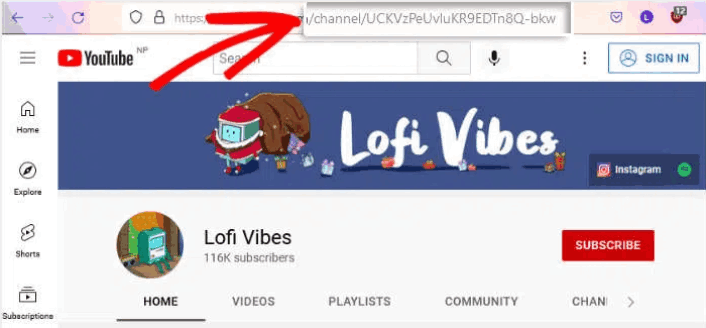
بعد نسخ الرمز ، ارجع إلى موقع الويب الخاص بك ثم الصقه في حقل إضافة معرف القناة لحقل البث المباشر .

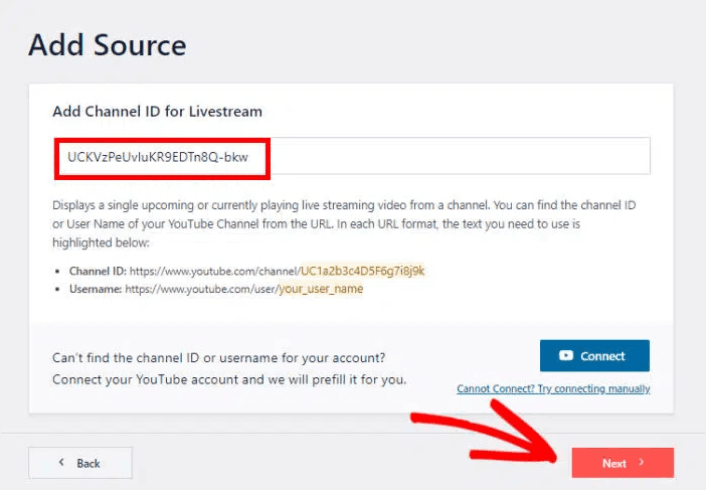
ثم ، ما عليك سوى النقر فوق الزر "التالي" .
الخطوة # 4: تخصيص البث المباشر على YouTube
أخيرًا ، سنقوم بتخصيص شكل الخلاصة المضمنة على موقعك. إنه سهل للغاية. يطلب منك المكون الإضافي اختيار نموذج مُعد مسبقًا لخلاصتك. لديك 8 قوالب تغذية مختلفة للاختيار من بينها:
- تقصير
- دائري
- البطاقات
- قائمة
- صالة عرض
- أحدث فيديو
- عرض دائري
- القطعة
ما عليك سوى تحديد التنسيق الذي تريد استخدامه ثم النقر فوق "التالي" .
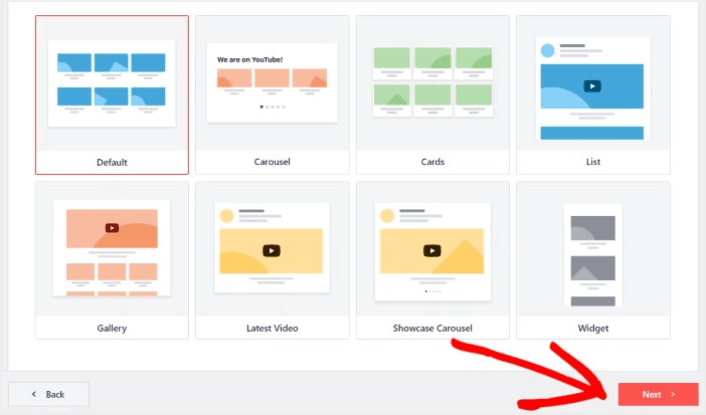
يمكنك الآن استخدام محرر البث المباشر للمكوّن الإضافي لتخصيص البث المباشر بالتفصيل.
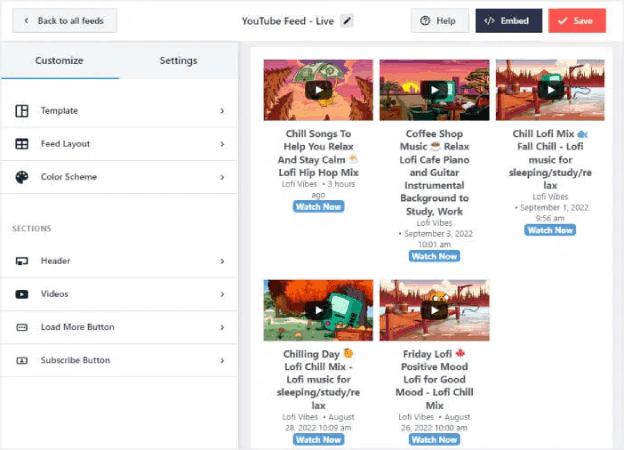
بمجرد أن تصبح جاهزًا لبدء تصميم خلاصتك ، انقر فوق علامة التبويب Feed Layout في قائمة الشريط الجانبي. أو لتغيير لوحة الألوان للتضمين الخاص بك ، يمكنك النقر فوق علامة التبويب نظام الألوان . عندما تنتهي من تخصيص تخطيط الخلاصة ، تذكر أن تضغط على حفظ .
الخطوة رقم 5: تضمين موجز البث المباشر على YouTube على WordPress
باستخدام YouTube Feed Pro ، يمكنك البدء في تضمين خلاصات YouTube مباشرة من محرر البث المباشر. للقيام بذلك ، أولاً ، انقر فوق الزر "تضمين" في الأعلى.
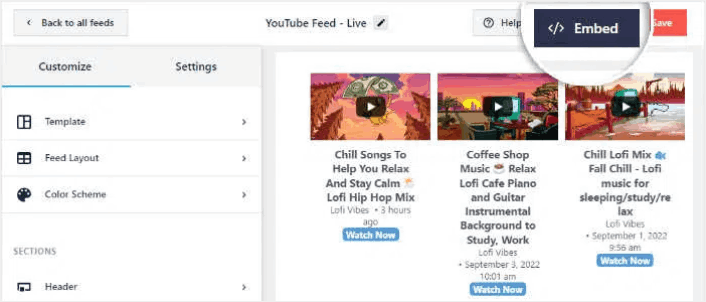
سيعرض لك YouTube Feed Pro بعد ذلك نافذة منبثقة بها خيارات التضمين لهذه الخلاصة المباشرة. في الوقت الحالي ، حدد خيار إضافة إلى صفحة في النافذة المنبثقة.
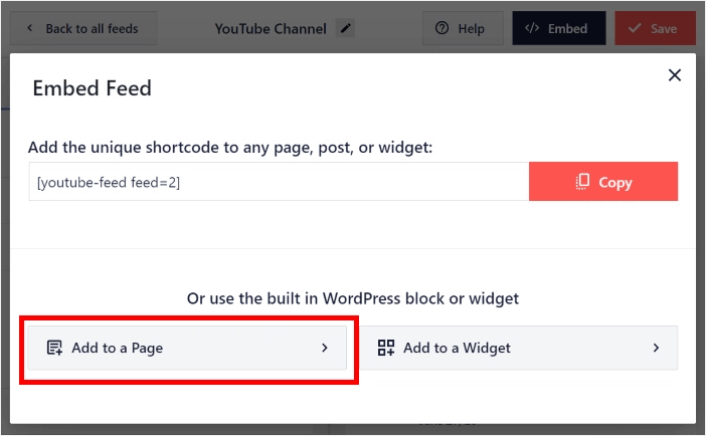
الآن حدد صفحة WordPress الخاصة بك من القائمة ، ثم انقر فوق إضافة للمتابعة.
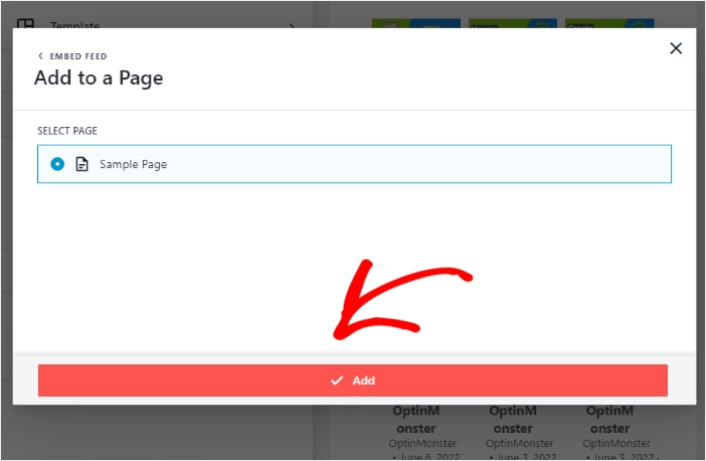
سترى محرر صفحة Gutenberg مفتوحًا لتلك الصفحة. كل ما عليك فعله الآن هو إضافة كتلة جديدة وتحديد كتلة YouTube Feed .

انقر فوق الزر "تحديث" وستصبح مجموعات البث المباشر الخاصة بك على YouTube عبر الإنترنت على موقعك.
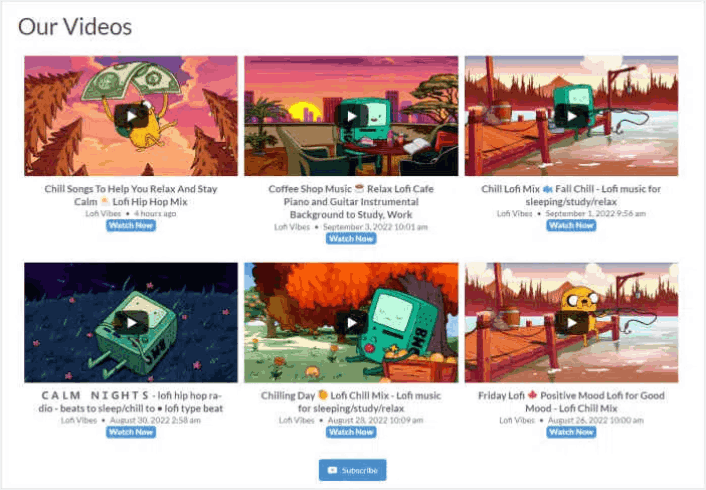
وهذا كل شيء ، لقد انتهيت!
ماذا تفعل بعد تضمين بث مباشر على YouTube
هذا كل شيء لهذا ، أيها الناس! الآن ، تمكنت من تضمين بث مباشر على YouTube في WordPress. يجب عليك أيضًا التحقق من كيفية تضمين صور Instagram في WordPress. وكيفية إعداد هبة فيروسية لزيادة متابعيك على وسائل التواصل الاجتماعي.
بعد ذلك ، كل ما تبقى هو توليد حركة مرور إلى موقعك حتى تتمكن نماذج الاتصال الخاصة بك من العمل. طريقة بسيطة للقيام بذلك هي البدء في استخدام دفع الإخطارات. يعد إرسال إشعارات الدفع طريقة رائعة لتوليد حركة مرور متكررة لموقعك. إذا كان هذا شيئًا تهتم به ، فيجب عليك مراجعة هذه المقالات أيضًا:
- تكلفة الإشعارات الفورية: هل هي مجانية حقًا؟ (تحليل الأسعار)
- كيفية زيادة حركة المرور إلى مدونة WordPress الخاصة بك (9 طرق سهلة)
- كيفية زيادة معدل الاشتراك في إشعارات الدفع على الويب (7 طرق)
- كيفية إضافة البرنامج المساعد WordPress إخطارات الويب إلى موقعك
نوصي باستخدام PushEngage لإرسال الإشعارات الفورية. PushEngage هو البرنامج رقم 1 لإشعارات الدفع في العالم. لذا ، إذا لم تكن قد قمت بذلك بالفعل ، فابدأ مع PushEngage اليوم.
